O SolveSpace é um programa de código aberto para modelagem CAD paramétrica, tanto em 2D quanto em 3D, compatível com Linux, macOS e Windows. Este software oferece diversas ferramentas que certamente agradarão aos entusiastas de CAD. Este guia detalha o processo de instalação do SolveSpace em diferentes distribuições Linux.
Procedimento de Instalação no Ubuntu
O SolveSpace está disponível para o Ubuntu desde a versão 18.04 LTS. Caso deseje instalar este aplicativo em seu computador com Ubuntu, siga os passos abaixo. Primeiramente, abra uma janela de terminal no seu ambiente de trabalho.
Para abrir o terminal no Ubuntu, você pode usar o atalho Ctrl + Alt + T. Alternativamente, procure por “Terminal” no menu de aplicativos. Após abrir o terminal, utilize o comando `apt install` para instalar o pacote “solvespace”.
sudo apt install solvespace
Ao executar o comando acima, o sistema solicitará sua senha de administrador. Digite sua senha no terminal e pressione Enter.
Depois de fornecer a senha, o Ubuntu buscará todas as dependências necessárias para o SolveSpace. Em seguida, o sistema pedirá sua confirmação. Digite “Y” e pressione Enter para prosseguir.
A instalação do SolveSpace será iniciada assim que você confirmar.
Procedimento de Instalação no Debian
Para usuários do Debian, o SolveSpace também está disponível. É importante garantir que você esteja utilizando o Debian 9, 10, 11 ou Sid. Se sua versão for anterior, será necessário atualizar o sistema antes de continuar.
Para instalar o SolveSpace no Debian, abra um terminal. Você pode utilizar o atalho Ctrl + Alt + T ou procurar “Terminal” no menu de aplicativos.
Com o terminal aberto, utilize o comando `apt-get install` seguido do nome do pacote “solvespace” para iniciar a instalação.
sudo apt-get install solvespace
O sistema pedirá sua senha de administrador. Digite sua senha e pressione Enter. O Debian coletará as dependências do SolveSpace.
Após a coleta das dependências, confirme a instalação digitando “Y” e pressionando Enter.
Procedimento de Instalação no Arch Linux
O SolveSpace também é acessível para usuários do Arch Linux. No entanto, este software não se encontra nos repositórios oficiais. Portanto, é necessário instalar através do AUR (Arch User Repository).
Para começar, utilize os comandos abaixo para configurar o auxiliar Trizen AUR. O Trizen facilita a compilação do SolveSpace a partir do código-fonte.
sudo pacman -S git base-devel git clone https://aur.archlinux.org/trizen.git cd trizen/ makepkg -sri
Com o Trizen configurado e funcionando no seu Arch Linux, utilize o comando `trizen -S` para instalar a versão mais recente do SolveSpace do AUR.
trizen -S solvespace
Procedimento de Instalação no Fedora Linux
Usuários do Fedora Linux também podem utilizar o SolveSpace. Embora não esteja disponível nos repositórios oficiais do Fedora, é possível instalá-lo através de um pacote Snap.
Para instalar no Fedora, siga o guia de instalação de pacotes Snap para configurar o SolveSpace em seu sistema.
Procedimento de Instalação no OpenSUSE
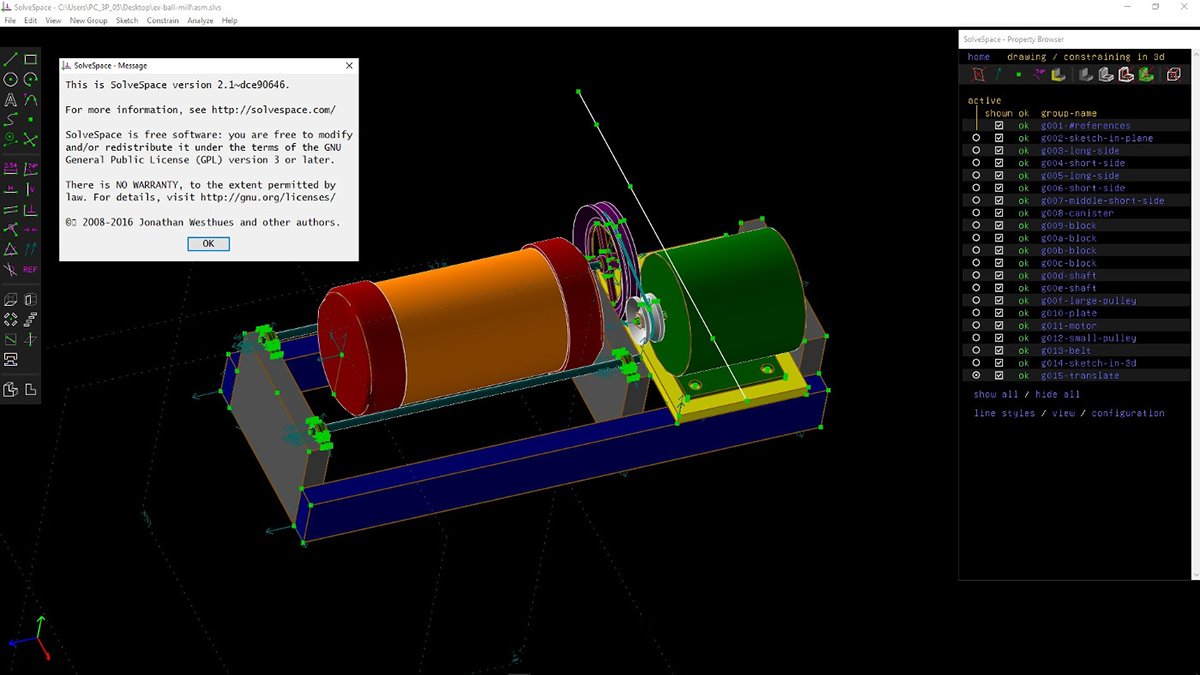
O SolveSpace pode ser instalado no OpenSUSE Tumbleweed, Leap 15.3 e 15.2 através do repositório “Science”. Este repositório não vem habilitado por padrão em nenhuma versão do OpenSUSE.
É necessário ativar este repositório antes de instalar o software. Abra um terminal utilizando Ctrl + Alt + T ou procurando por “terminal” no menu de aplicativos.
No terminal, utilize o comando `zypper` para adicionar o repositório do SolveSpace.
Para o OpenSUSE Leap 15.3, utilize o seguinte comando:
sudo zypper addrepo https://ftp.lysator.liu.se/pub/opensuse/repositories/science/openSUSE_Leap_15.3/ science-x86_64
Se você utiliza o OpenSUSE Leap 15.2, use este comando:
zypper addrepo https://ftp.lysator.liu.se/pub/opensuse/repositories/science/openSUSE_Leap_15.2/ science-x86_64
Para o OpenSUSE Tumbleweed, utilize o seguinte comando para adicionar o repositório:
zypper addrepo https://ftp.lysator.liu.se/pub/opensuse/repositories/science/openSUSE_Tumbleweed/ science-x86_64
Após adicionar o repositório, utilize o comando `zypper install` para instalar o SolveSpace.
sudo zypper install solvespace
Procedimento de Instalação via Snap
Caso prefira instalar o SolveSpace através do Snap, você precisará configurar o ambiente Snapd em seu sistema. Siga o guia de instalação do Snap para isso.
Após configurar o Snapd, utilize o seguinte comando para instalar o SolveSpace:
sudo snap install solvespace --beta